Threads: cómo subir un post a la red social
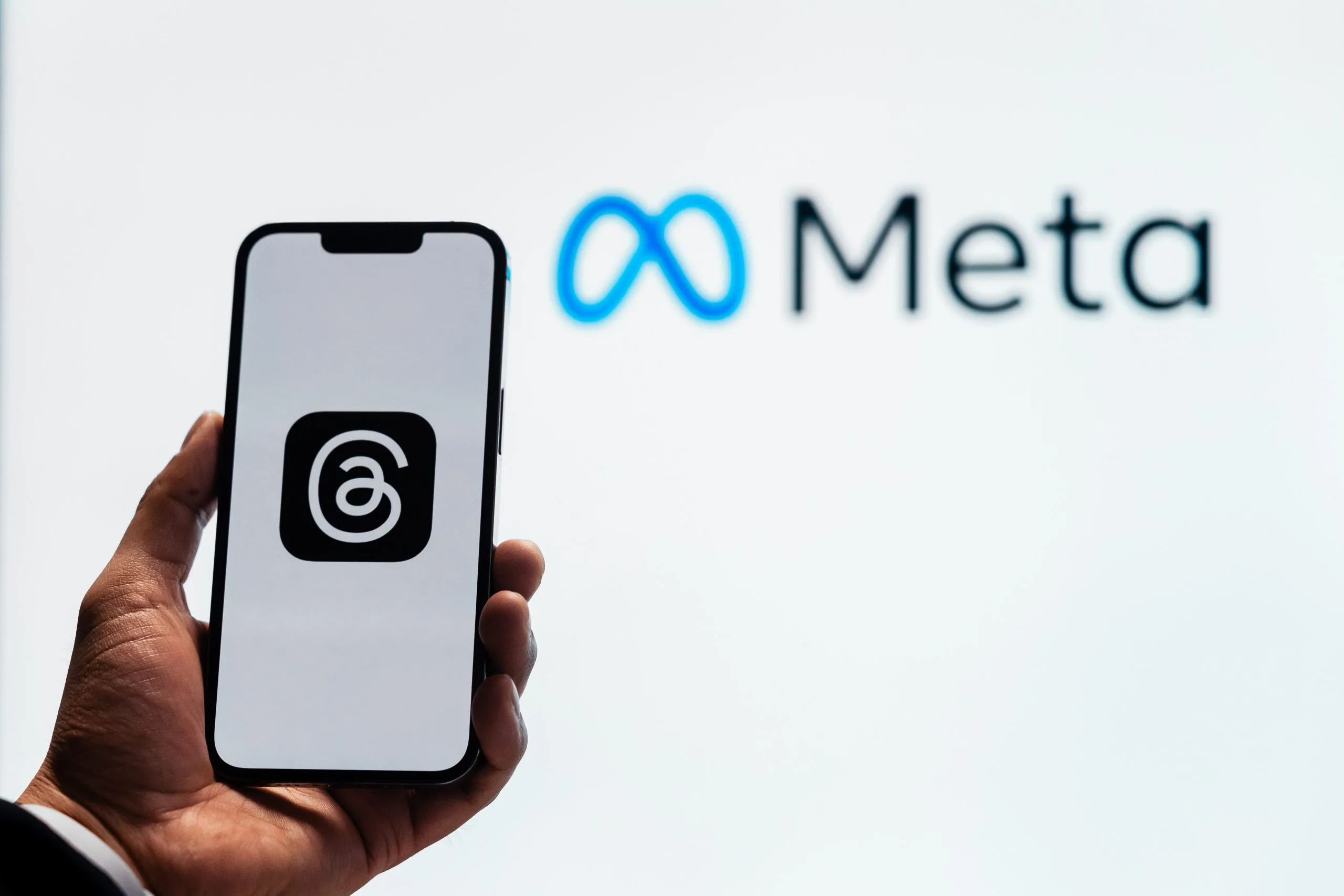
¿Cómo subir un post a Threads? Seguro que es la pregunta que te has hecho nada más entrar a la red social de Meta.
Pues presta atención a esta guía, porque vas a aprender cómo compartir contenido en este espacio de “microblogging”.
Cómo subir un post a Threads
Vale, la atención que requiere el post es necesaria porque hay algunas diferencias entre subir un post desde la app móvil y desde la versión web de escritorio.
Por eso, para explicar cómo subir un post a Threads vamos a contar cómo hacerlo y después comentamos las diferencias entre ambas.
Subir post a Threads
¿Ya sabes qué vas a publicar? ¡Vamos a Threads!
- Entra en la app o en la página de la red social.
- Clica en el botón del centro del menú superior, entre la lupa y las notificaciones.
- Escribe el copy de tu publicación, añade contenido multimedia, un hashtag o una encuesta.
- Recuerda si quieres mencionar a un usuario empezar por el @ y su nombre de usuario.
- Elige quién quieres que pueda responder: Cualquier usuario, perfiles que sigues o solo los mencionados.
- Cuando lo tengas clica en publicar.
Ya tienes tu primer post en Threads, ¡enhorabuena!
En Threads tienes hasta 500 caracteres por post.
Para añadir contenido al hilo clica en el siguiente espacio de ‘Añadir contenido al hilo’.
Diferencias entre móvil y versión de escritorio
La versión web de Threads es bastante completa en líneas generales y difiere poco de la app móvil.
Sin embargo, a la hora de publicar hay algunas diferencias y, si nos sinceramos, la versión de escritorio sale perdiendo.
¿Por qué? A nivel de opciones de contenido, Threads móvil tiene dos opciones más:
- Publicar posts de voz grabando desde el micrófono de tu dispositivo. Además, Threads convierte en texto lo que has enviado, un post que luego puedes editar o eliminar.
- Compartir GIFs desde el buscador de imágenes animadas.
Así que tendrás que elegir bien el contenido que vas a publicar y desde dónde.
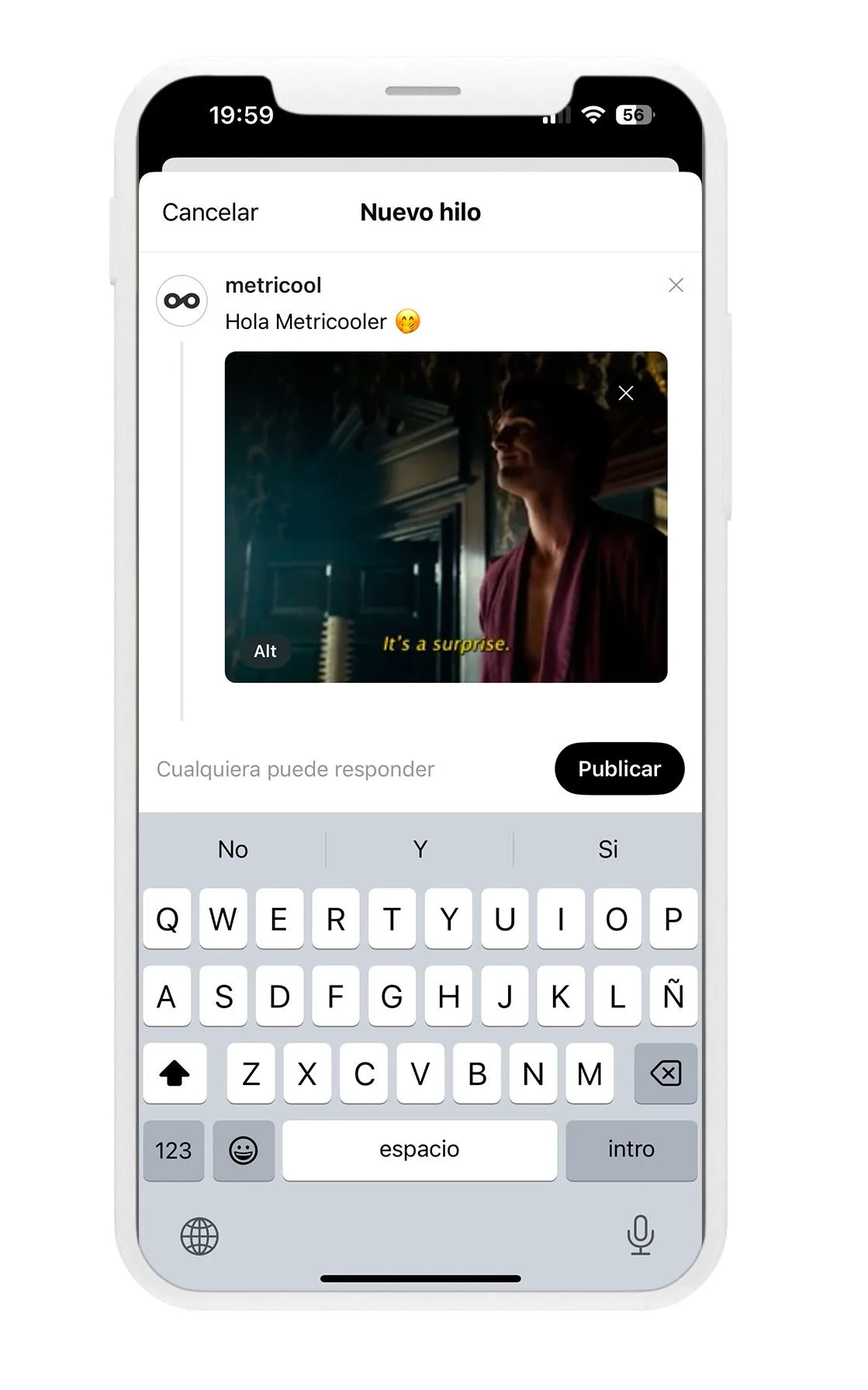
Cómo editar un post en Threads
¡Sorpresa! Una de las opciones que dispones en Threads es que puedes editar tu post mientras no pasen 5 minutos desde su publicación.
De hecho, cuando vas a editarlo, pulsando en el icono de tres puntos de la esquina superior derecha, Threads te informa del tiempo que tienes hasta que no puedas modificar el post.
Aprovecha para editar o cambiar algo del post que no termine de convencerte siguiendo los pasos que te hemos comentado arriba.
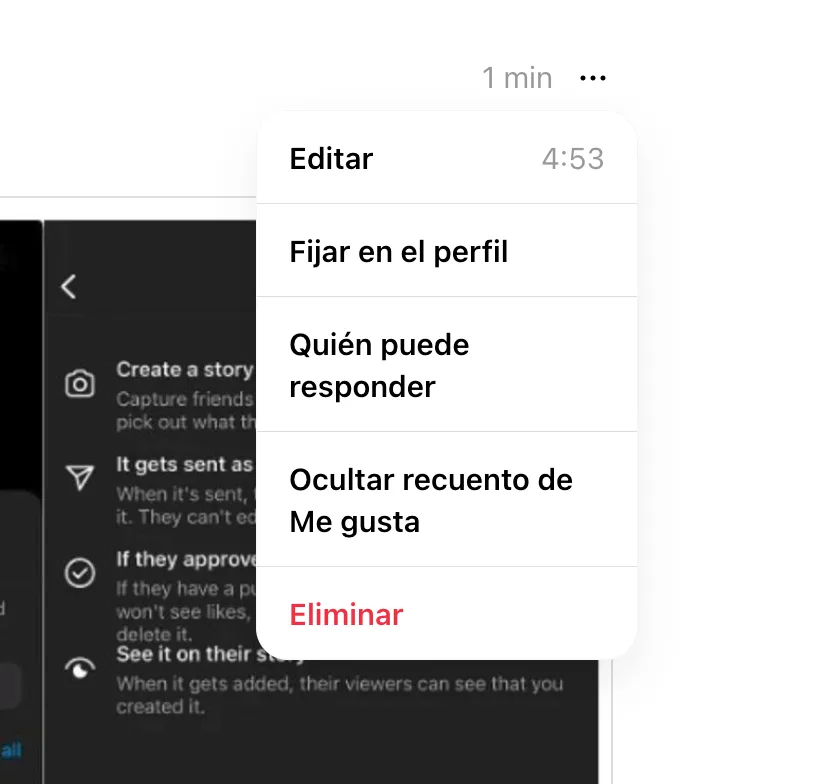
Cómo compartir un post
Ahora que sabes cómo subir un post a Threads desde tu perfil, ¿sabes cómo compartir un post que te interese?
De esta forma vas a mostrar a tu comunidad publicaciones de otros usuarios que te han gustado.
Mira, es muy sencillo: en el post que quieras compartir clica en el icono de las flechas girando y verás las opciones de citar o republicar.
▶️Si republicas se comparte el contenido tal cual lo ha publicado el usuario.
▶️Si eliges la opción de Citar puedes añadir tus pensamientos e ideas.
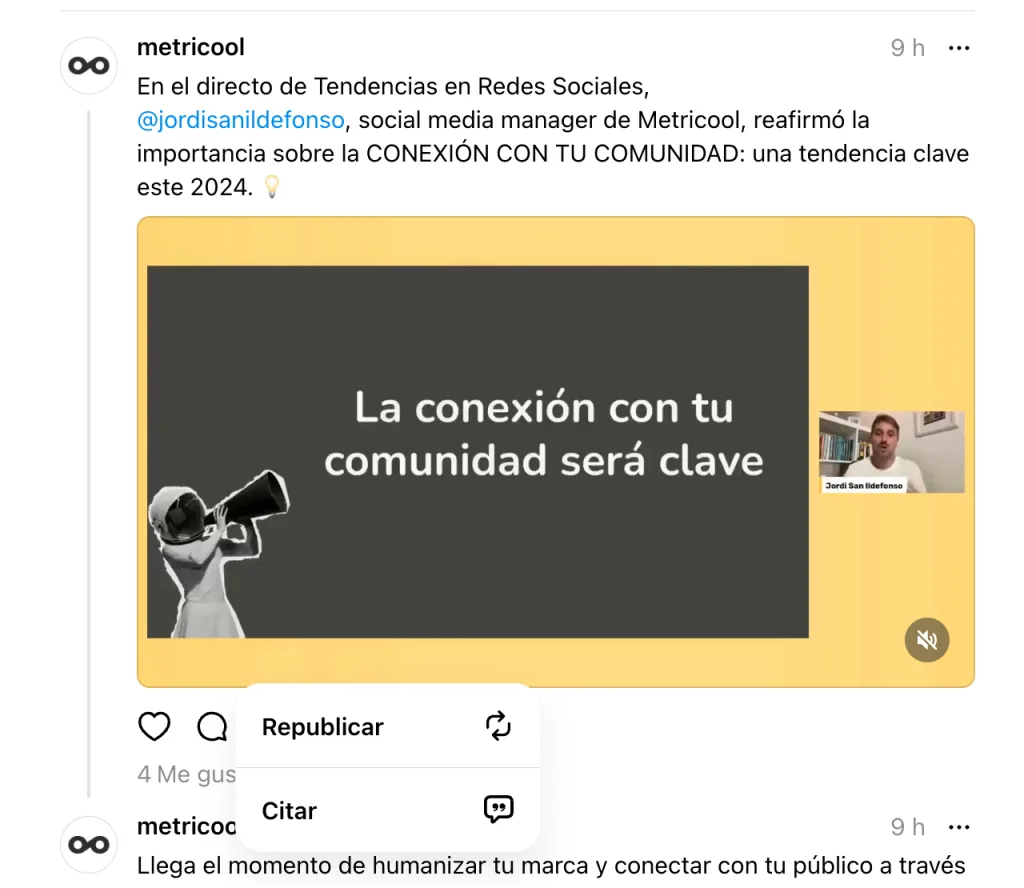
Ya sabes cómo subir un post a Threads, las diferencias entre subirlo desde el móvil o el PC y cómo compartir un post de otro usuario.
Y si aún no te aclaras con Threads, aquí te dejo una guía de iniciación.

